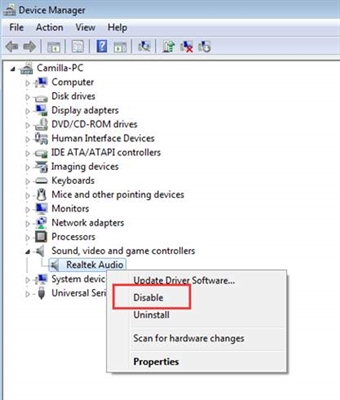Windows 10 uchun moslamalarni qaerdan yuklab olish va ularni tizimga qanday o'rnatish haqida ushbu maqolada, ikkala savol ham "Seven" dan OS-ning yangi versiyasiga yangilangan foydalanuvchilar tomonidan so'raladi, ular allaqachon ish stoliga (masalan, soatlar, ob-havo) , CPU ko'rsatkichi va boshqalar). Buning uchta usulini ko'rsataman. Qo'llanmaning oxirida Windows 10 uchun bepul ish stoli gadjetlarini olishning barcha usullarini ko'rsatadigan video ham mavjud.
Odatiy bo'lib, Windows 10-da gadjetlarni o'rnatishning rasmiy usuli yo'q, bu xususiyat tizimdan olib tashlangan va ularning o'rniga siz kerakli ma'lumotlarni ko'rsatadigan yangi dastur plitalarini ishlatasiz deb taxmin qilinadi. Shunga qaramay, siz ish stolida joylashgan gadjetlarning odatiy ishlashini qaytaradigan uchinchi tomon bepul dasturini yuklab olishingiz mumkin - ikkita bunday dastur quyida muhokama qilinadi.
Windows ish stoli gadjetlari (Gadjetlar qayta tiklandi)
Qayta tiklangan bepul Gadget dasturi Windows 10-dagi gadjetlarni Windows 7-da bo'lgani kabi qaytaradi - xuddi shu to'plam, rus tilida, avvalgidek interfeysda.
Dasturni o'rnatgandan so'ng, ish stolining kontekst menyusidagi "Gadjetlar" bandini (sichqonchaning o'ng tugmachasi orqali) bosib, ish stoliga qaysi birini tanlashni tanlashingiz mumkin.
Barcha standart gadjetlar mavjud: ob-havo, soatlar, taqvim va Microsoft-ning barcha original gadjetlari, barcha terilari (mavzulari) va shaxsiylashtirish xususiyatlari.

Bundan tashqari, dastur gadgetni boshqarish funktsiyalarini boshqaruv panelining shaxsiylashtirish bo'limiga va "Ko'rish" ish stolining kontekst menyusiga qaytaradi.
Siz Gadget Revived dasturini rasmiy sahifasida bepul yuklab olishingiz mumkin //gadgetsrevived.com/download-sidebar/
8GadgetPack
8GadgetPack - bu Windows 10 ish stoliga gadjetlarni o'rnatish uchun yana bir bepul dastur, bu avvalgisiga qaraganda ancha funktsional (ammo to'liq rus tilida emas). Uni o'rnatgandan so'ng, xuddi oldingidek, ish stolining kontekst menyusi orqali gadjetlarni tanlash va qo'shishga o'tishingiz mumkin.
Birinchi farq - bu gadjetlarning yanada kengroq tanlovi: odatdagilarga qo'shimcha ravishda, bu erda barcha holatlar uchun qo'shimcha narsalar - ishlaydigan jarayonlar ro'yxati, rivojlangan tizim monitorlari, jihozni o'zgartirgich, bir nechta ob-havo moslamalari.

Ikkinchisi - 8GadgetPack-ni "Barcha dasturlar" menyusidan ishga tushirish orqali qo'ng'iroq qilishingiz mumkin bo'lgan foydali sozlamalarning mavjudligi. Sozlamalar ingliz tilida bo'lishiga qaramay, hamma narsa aniq:

- Gadget qo'shish - O'rnatilgan gadjetlarni qo'shish yoki o'chirish.
- Autorun-ni o'chirib qo'ying - Windowsni ishga tushirishda gadgetni ishga tushirishni o'chiring
- Gadgetlarni kattalashtiring - gadjetlarni kattaroq qiladi (kichik o'lchamdagi monitorlar uchun).
- Gadjetlar uchun Win + G-ni o'chiring - chunki Windows 10-da Win + G klaviaturasi ekranni yozib olish panelini sukut bo'yicha ochadi, ushbu dastur bu kombinatsiyani buzadi va undagi gadjetlarni ko'rsatishga imkon beradi. Ushbu menyu elementlari standart sozlamalarni tiklash uchun xizmat qiladi.
Ushbu parametrda Windows 10 gadjetlarini rasmiy saytdan yuklab olishingiz mumkin //8gadgetpack.net/
MFI10 to'plamining bir qismi sifatida Windows 10 gadjetlarini qanday yuklab olish mumkin
O'tkazib yuborilgan Xususiyatlar Installer 10 (MFI10) - Windows 10 uchun komponentlar to'plami, tizimning oldingi versiyalarida mavjud bo'lgan, ammo 10-da yo'qolib qolgan, ular orasida ish stoli uchun moslamalar ham mavjud, bizning foydalanuvchi talab qilganidek, rus tilida (qaramay. Ingliz tilidagi o'rnatish interfeysi).
MFI10 bu gigabaytdan kattaroq ISO displeyli rasm, uni rasmiy saytdan bepul yuklab olishingiz mumkin (yangilash: MFI ushbu saytlardan g'oyib bo'ldi, hozir qaerga qarashni bilmayman)mfi.webs.com yoki mfi-project.weebly.com (Windowsning oldingi versiyalari uchun ham mavjud). Eslatib o'taman, Edge brauzeridagi SmartScreen filtri ushbu faylni yuklab olishga to'sqinlik qiladi, ammo men uning ishlashida shubhali biron bir narsani topa olmadim (baribir ehtiyot bo'ling, bu holda men tozalikni kafolatlay olmayman).

Rasmni yuklab olgandan so'ng, uni tizimga o'rnating (Windows 10-da bu oddiygina ISO faylini ikki marta bosish orqali amalga oshiriladi) va diskning ildiz papkasida joylashgan MFI10-ni ishga tushiring. Birinchidan, litsenziya shartnomasi boshlanadi va "OK" tugmachasini bosgandan so'ng, o'rnatish uchun tarkibiy qismlarni tanlagan menyu ishga tushadi. Birinchi ekranda siz gadjetlarni Windows 10 ish stoliga o'rnatish uchun zarur bo'lgan "Gadjetlar" bandini ko'rasiz.

Standart o'rnatish rus tilida bo'lib, u boshqaruv panelida tugallangandan so'ng siz "Ish stoli gadjetlari" bandini topasiz (menda bu element faqat boshqaruv panelining qidirish paneliga "Gadjetlar" kiritilgandan keyin paydo bo'ldi, ya'ni darhol emas). mavjud gadjetlar to'plami singari oldingisidan farq qilmaydi.
Windows 10 uchun moslamalar - Video
Quyidagi videoda gadjetlarni qaerdan olish kerakligi va ularni yuqorida tavsiflangan uchta variant uchun Windows 10-da qanday o'rnatish kerakligi ko'rsatilgan.
Ushbu uchala dastur ham Windows 10 ish stoliga uchinchi tomon moslamalarini yuklab olish va o'rnatishga imkon beradi, ammo ishlab chiquvchilar shuni ta'kidlaydiki, ularning oz qismi biron sababga ko'ra ishlamaydi. Shunga qaramay, ko'pchilik foydalanuvchilar uchun, menimcha, mavjud to'plam etarli bo'ladi.
Qo'shimcha ma'lumot

Agar siz turli xil dizaynlarda (yuqoridagi misol) ish stolingiz uchun minglab vidjetlarni yuklab olish va tizim interfeysini to'liq o'zgartirish imkoniyati bilan qiziqroq narsani sinashni istasangiz, Rainmeter-ni sinab ko'ring.